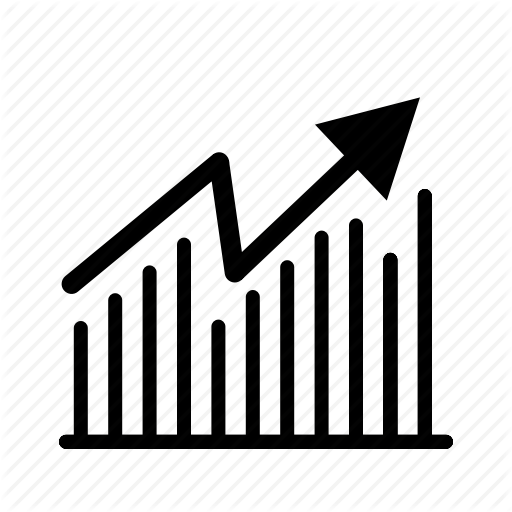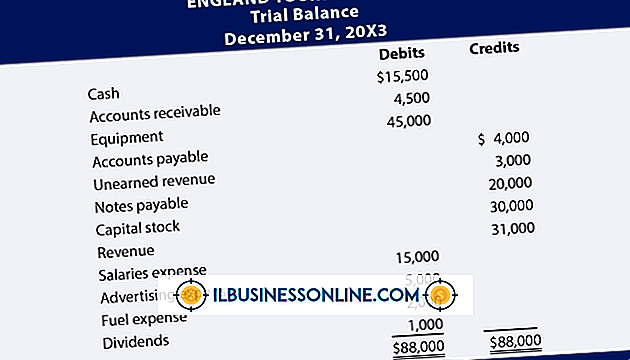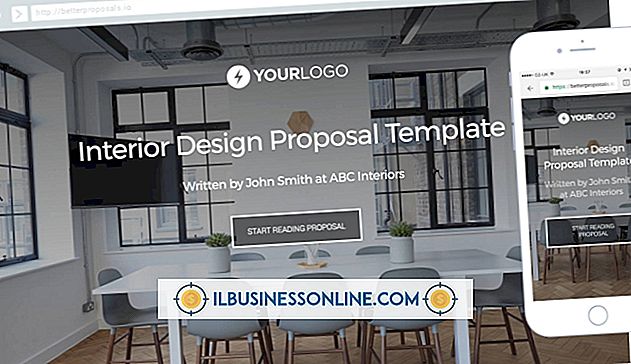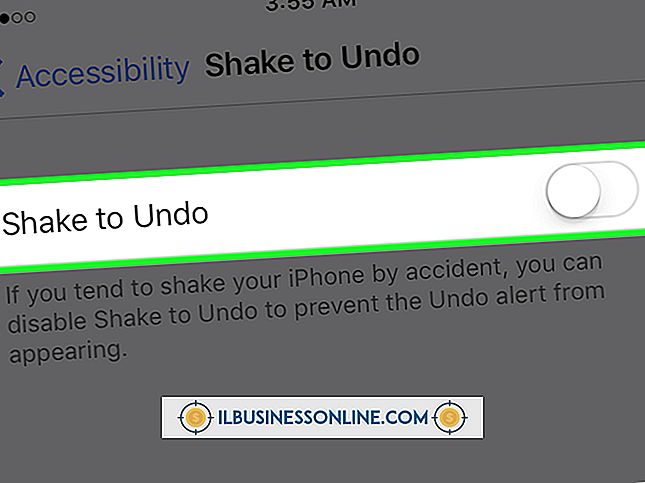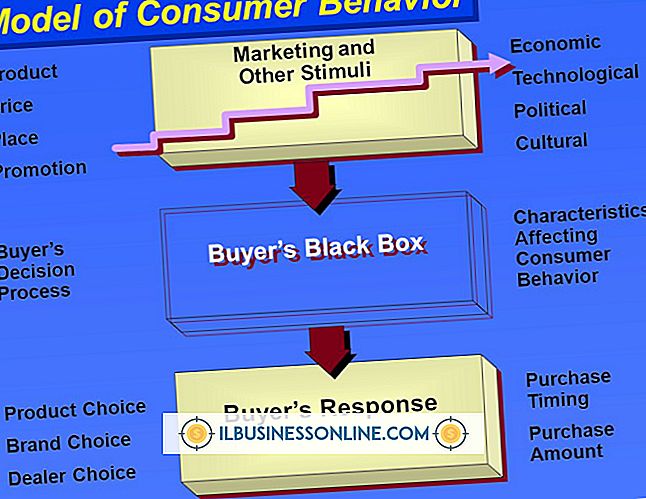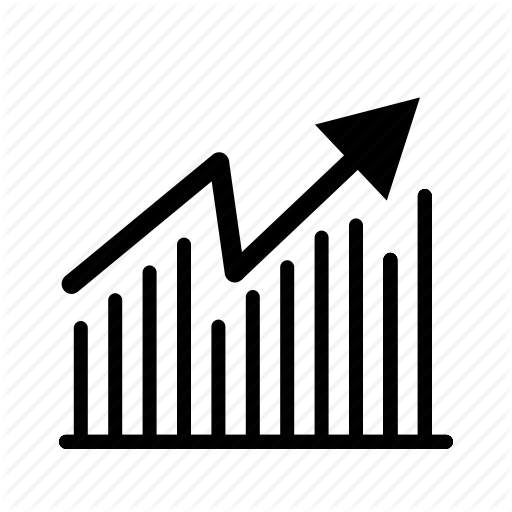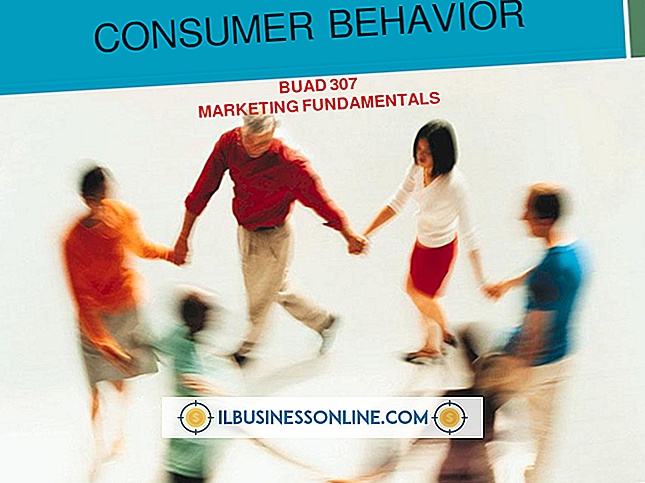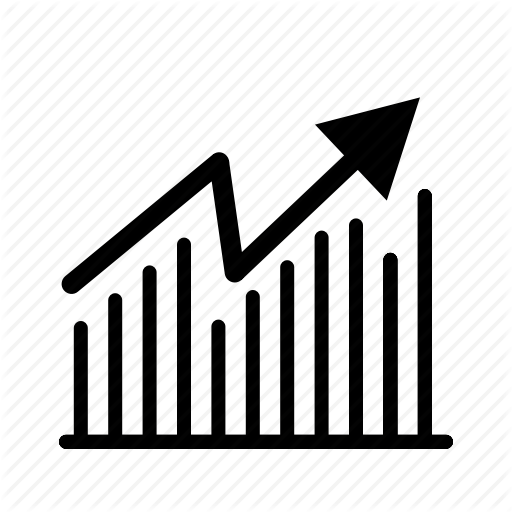วิธีเปลี่ยนวันที่ใน QuickBooks

QuickBooks มีวิธีการเปลี่ยนวันที่ทำธุรกรรมสำหรับลูกค้างานและผู้ขายโดยใช้ผู้ขายหรือศูนย์ลูกค้า นอกจากนี้คุณสามารถเปลี่ยนวันที่เปิดยอดคงเหลือสำหรับบัญชีการเงินของคุณ วันที่เริ่มต้นบัญชีไม่ได้อยู่ในส่วนเดียวภายใน QuickBooks วันที่เริ่มต้นสำหรับยอดคงเหลือเปิดของคุณในลูกค้าผู้ขายธนาคารและบัญชีอื่น ๆ สามารถแก้ไขได้ในรายการผังบัญชี การแก้ไขวันที่เปิดสำหรับบัญชี QuickBooks ทั้งหมดของคุณช่วยให้คุณแก้ไขยอดคงเหลือที่ไม่ถูกต้องและให้สถิติที่แม่นยำยิ่งขึ้นเมื่อสร้างรายงาน
เปลี่ยนวันที่ของลูกค้าหรือธุรกรรม
1
คลิกเมนู "ลูกค้า" และเลือก "ศูนย์ลูกค้า"
2
เลือกแท็บ "ธุรกรรม"
3
เลือกประเภทธุรกรรมที่คุณต้องการแก้ไข ธุรกรรมทั่วไปคือคำสั่งขายใบแจ้งหนี้ค่าใช้จ่ายในงบและรายละเอียดยอดคงเหลือ
4
คลิกสองครั้งที่ธุรกรรมที่คุณต้องการแก้ไขคลิกฟิลด์ "วันที่" จากนั้นใช้ปฏิทินเพื่อป้อนวันที่ใหม่
5
คลิก "บันทึก"
เปลี่ยนวันที่ของผู้ขาย
1
คลิกเมนู "ผู้ขาย" และเลือก "ศูนย์ผู้ขาย" เพื่อเปลี่ยนธุรกรรมผู้จัดจำหน่าย
2
เลือกแท็บ "ผู้ขาย"
3
เลือกผู้จัดจำหน่ายจากรายการเพื่อแก้ไขธุรกรรมตามผู้ขาย
4
ดับเบิลคลิกที่ฟิลด์ "วันที่" และเปลี่ยนวันที่โดยคลิกที่ไอคอน "ปฏิทิน" และเลือกวันที่ใหม่
5
คลิก "บันทึก"
เปลี่ยนวันที่เริ่มต้น QuickBooks
1
คลิกเมนู "รายการ" และเลือก "ผังบัญชี"
2
คลิกสองครั้งที่บัญชี "Opening Bal Equity" เพื่อเข้าถึงการลงทะเบียนบัญชี
3
เลื่อนขึ้นไปที่รายการแรกในการลงทะเบียน เปลี่ยนวันที่ของแต่ละธุรกรรมด้วยบันทึกช่วยจำที่เรียกว่า "Opening Balance" สิ่งนี้จะเปลี่ยนวันที่เริ่มต้นสำหรับรายการใด ๆ ใน QuickBooks ด้วยวันที่เริ่มต้น นอกจากนี้คุณยังสามารถเปลี่ยนรายการอื่น ๆ ที่ไม่เกี่ยวข้องกับการเปิดยอดคงเหลือ
ปลาย
- ในศูนย์ลูกค้าและผู้ขายคุณสามารถเลือกรายการ "วันที่" เพื่อกรองธุรกรรมโดยใช้เกณฑ์การค้นหาที่เฉพาะเจาะจงหรือแสดงธุรกรรมเฉพาะจากช่วงวันที่ที่ระบุ
การเตือน
- ข้อมูลในบทความนี้ใช้กับ QuickBooks 2013 มันอาจแตกต่างกันเล็กน้อยหรืออย่างมีนัยสำคัญกับรุ่นหรือผลิตภัณฑ์อื่น ๆ